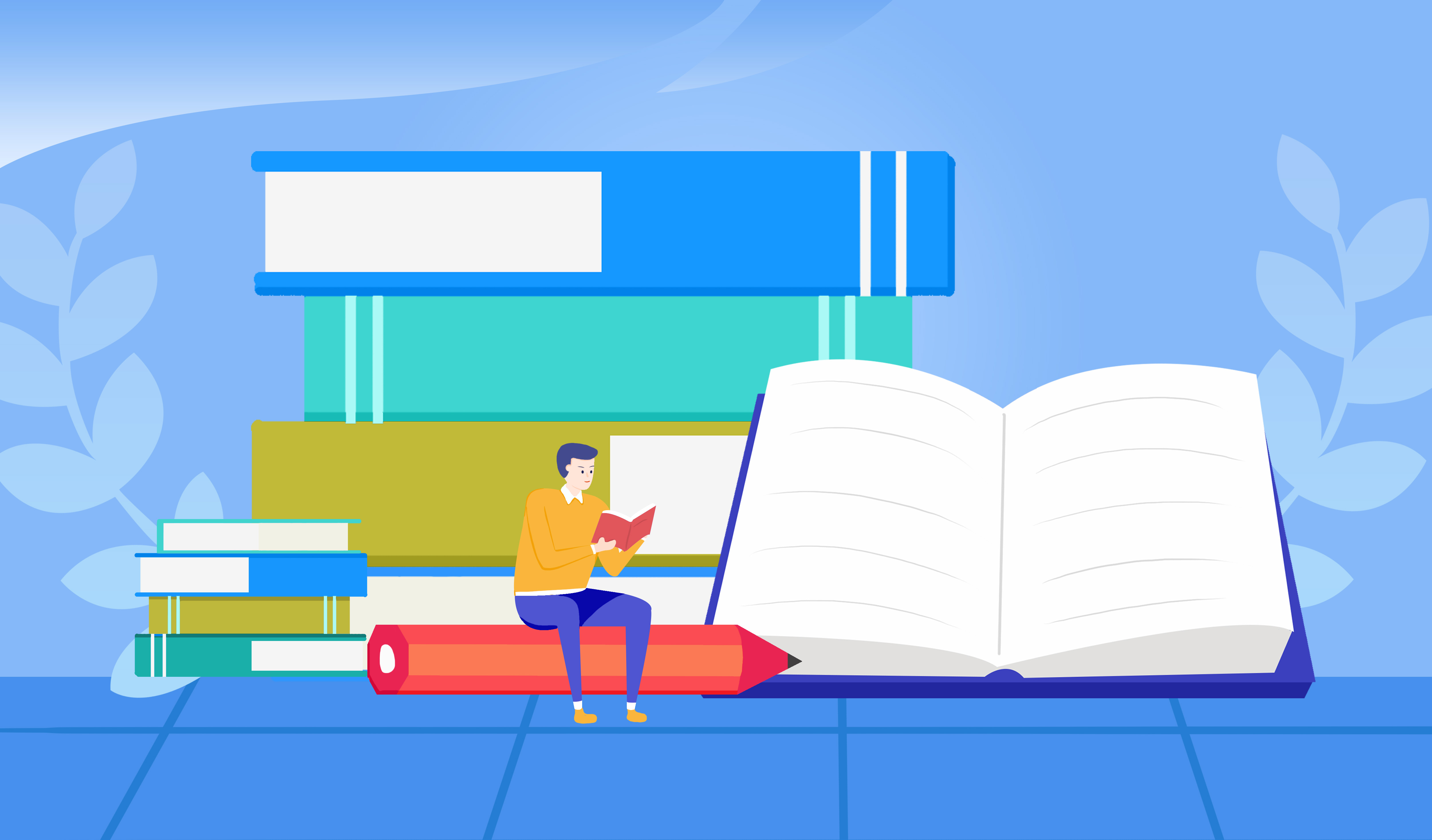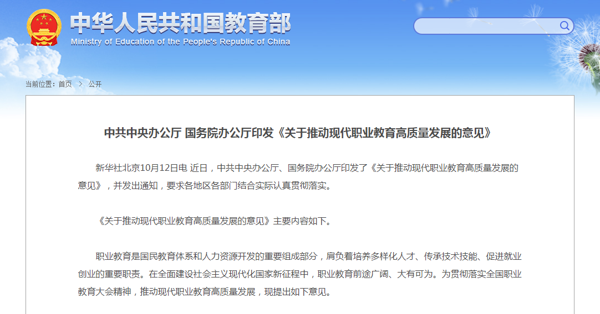如何进行win7系统还原?这是我们每一个windows 7 用户必须要了解的,这样我们才可以以最快的方式将电脑的数据恢复到最近时间状态,取回重要信息文件。那么,该怎么进行win7系统还原呢?对于该问题的解决,您只要懂得使用win7系统自带还原功能就可以了,该功能还是比较强大的。但是该怎么做才能让win7系统还原了呢?现在就随小编一起去了解下还原win7系统的重要步骤吧。

步骤一:点击屏幕左下角的【开始】,找到并打开控制面板,然后在控制面板的众多选择项中找到【备份和还原选项】,最后点击打开。
步骤二:接着在备份还原窗口中选择【恢复系统设置和计算机】。小编提示:若您的计算机没有开启还原的功能,请开启该功能,具体怎么开启系统还原功能,小编推荐您阅读:win7怎么设置打开系统还原,这篇文章有进行详尽的开启步骤。如图:
步骤三:然后在弹出的界面中找到并点击【打开系统还原】,若有账户控制则会有所提示,通过即可。如图:
步骤四:接着会开始还原文件和设置的向导,你只需要按照向导的提示做就好了,直接点击下一步。如图:
步骤五:在系统还原点的选项当中,选择一个还原点,所选择的还原点必须是之前系统正常时的还原点,不然会出现问题。如图:
步骤六:确定之后,会出现一个确认的界面,显示关于还原的详细的信息,在您确保它没有错误之后,点击完成按钮,即可开始系统的还原,系统的还原会重启,然后在开机的过程中进入相关的还原操作。
关于“win7如何系统还原”的方法和思路小编就介绍到这了,若您还不懂怎么还原系统的话,赶快学起来吧,让你在需要的时候不会显得慌乱。还有另外一种恢复电脑系统的方法就是,如果之前没有做过系统备份的电脑,可以直接下载最新win7系统ISO镜像,进行电脑系统重装!重装的电脑系统后,不论是出于什么原因需要还原,正常绝大多数问题都会得到解决,更多精彩内容欢迎访问win7系统下载站!
- 教你win7如何系统还原 只需要这六个步骤
- 人民日报海外版:让互联网回归“互联互通”
- 鲍威尔一句话,美股道指重挫650点,原油大跌!发生了什么?
- 小摩分析师仍看跌通用电气 目标价55美元
- 鲍威尔一句话 美股狂跌650点!原油又“崩了”:一度暴跌7%
- 加速Taper 放弃通胀“暂时论” 一文看懂隔夜鲍威尔讲话重点
- 外企要赶上中国速度 中企要突破海外市场
- 来学习一下vob文件怎么打开 参考一下这些方法步骤去操作
- 一起来看看word怎么删除空白页 教大家以下几种情况以及解决方法
- 持续完善文化阵地建设 重点打造13公里生态廊道
- 守住建筑行业安全生产防线 实施超危大工程专家论证“一体化”
- 美国总统拜登:国会山应当“宜早不宜迟地”批准社会政策立法草案
- 病毒变异使全球市场再次不安 投资者应如何正确应对?
- 德意志银行:即便OPEC+推迟增产石油 油价可能仍然会下跌
- 通天酒业(00389.HK)发行约2.275亿股代价股份
- 默沙东新冠药物获得美国监管机构FDA的顾问委员会支持
- 据华盛顿邮报:美国计划对入境旅客进行更严格的新冠病毒检测
- 美国至11月26日当周API原油库存减少74.7万桶
- 加拿大S&P/TSX综合指数收跌2.31%
- 英国和比利时签订双边合作联合声明
- 美国食品药品监督管理局(FDA):默沙东新冠药物的好处大于风险
- 刘鹤:预计中国全年经济增长将超预期目标
- 美股三大指数全线收跌 道指跌超650点
- 推特将不允许在未经本人同意的情况下分享私人媒体内容
- 加拿大9月GDP环比增长0.1% 预期0%
- 美国9月FHFA房价指数环比增长0.9% 预期增长1.2%
- 调查:2030年电动汽车在中美日市场占比都将过半
- 美股三大指数集体低开
- 我们来看看成都都市圈是什么意思 绿色低碳公园城市形态充分显现
- 等到想续保时才发现已经过期 来看看车险过期再买有影响吗
- 失业金为了保障失业人员的基本生活需求 那么领取后果严重吗
- 一起来看看北京生育险怎么报 生育保险还确定了补支待遇原则
- 一起来看看车损险保额怎么计算的 根据下列三点情况来决定
- 来看看保险退保一般可以退多少 可以无条件申请退保
- 信用卡想要提额并不是很容易 我们来看看频繁申请提额会影响征信吗
- 倾力打造食品生产安全责任链条 “明厨亮灶”维护群众舌尖安全
- 山东提供蔬菜食材一站式采购 切实提升食品安全管理水平
- 河北发挥资源禀赋优势 推动示范区乡村治理向数字转变
- 上证i播报:11月30日欧洲股市低开
- 意大利经济发展部长:不能排除欧洲发生停电的可能
- 逼近5% 19个欧元区国家11月通胀率创25年来新高
- 全球风声鹤唳!亚洲跌完欧洲跌 真是奥密克戎惹祸?通胀才是洪水猛兽
- 山东奶牛存栏将突破百万头 构建“奶农+乳品加工企业”价格沟通机制
- 银发经济将进一步拉动乳制品消费 成人奶粉成为新发力点
- 欧股低开 德国DAX30指数跌1.22%
- 欧元区11月份通胀率预计高达4.9%
- 匈牙利通胀率达10年新高 匈牙利油价涨约50%
- 联合国报告称全球商品贸易在第三季度创下历史新高
- 中老铁路即将开通运营 首趟国际货物列车准备就绪
- 日本10月工矿业生产环比上升 止步三连跌
- 欧元区11月CPI年率初值录得4.9% 创纪录新高
- 调查:日本总人口连续减少 老龄化率刷新纪录
- 俄罗斯央行总裁纳比乌里娜称 12月17日将考虑升息高达100个基点
- 百安帝肤感橡木门轻松满足你对高级质感的追求
- 来看看建行信用卡额度一般多少钱 卡额度太少有必要留着吗
- "北京道路停车缴费"官方小程序上线 方便停车人缴纳道路停车费
- 北京将提升老年人支付能力 建立失能失智老年人照护体系
- 2021第十批元培工匠高级智库增补专家公示
- 部落冲突X麦当劳,探访线下主题门店赢好礼
- 江苏班列提前成全年开行任务 继续打好全年收官战
- 将车辆受损报废车主购置新车补贴政策延长 补贴由两个部分组成
- 广东立法促进乡村振兴 完善海洋综合执法体制
- 俄外交部:欧盟应严格遵守有关乌克兰问题的安理会决议
- 爱立信:预计2027年底全球5G用户数达44亿
- 意大利将糖税和塑料税推迟至2023年开征
- 日本10月工矿业生产环比上升
- 法国第三季度GDP同比增长3.3% 预期3.3%
- 法国11月通胀水平创2008年以来新高
- 广西8项业务实现“跨省通办” 推进住房公积金行业跨区域合作
- 信用卡的刷卡时间也有讲究 来看看为什么千万不要在账单日当天消费
- 印度各大电信运营商新费率将从12月1日起执行 有望行业走上良性发展道路
- 中国商业联合会成为SIAL国际食品展联合主办方
- 专家提醒寒冷天气极易诱发各种疾病 积极控制“三高”保持乐观
- 来看看建造师证书“挂证”行为有哪些风险 住建部怎么判定你挂证
- 天津发布出行安全提示 走路骑车避开“狭管效应”
- 两颗红豆VividPink社群成立两周年:帮助更多华人女性获得幸福
- 进一步优化丧葬用品市场 加强法制宣传教育
- 环保低碳概念在快递行业加快普及 电子面单加速推进行业数字化
- 信用卡止付一定要重视 那么止付后按时还款还会影响征信吗
- 美国官员:如有必要 美国准备再次释放战略石油储备
- 岁末购物季来临 美国为何频现“零元购”
- 德国11月份CPI环比-0.2% 预估-0.4%
- 时尚情报|LV男装创意总监病逝 卡戴珊紧身衣品牌来了
- 比特币向下触及56000美元/枚 日内跌3.20%。
- 通胀升温、新毒株风险上扬之际 美财长和美联储主席将赴国会作证
- 一起来了解下医保个人账户可以给家人用吗 影响个人参加商业保险吗
- 考试要求直接影响教与学的行为 降低考试难度促进学生的全面发展
- 一起来看看cpu温度过高怎么办 cpu温度很高的因素是什么
- 构建协同育人模式 不断提高课堂教学质量
- windows.old文件夹所占内存特别高 那么windows.old文件夹可以删除吗
- 警惕“双减”下教学管理的误区 把握好共同素养与个性差异的关系
- 规范初中学生课后服务工作 鼓励有条件的初中学校周末开放校园
- 海南依法实行政府指导价管理 确定具体收费标准
- 国家统计局服务业调查中心高级统计师赵庆河:11月份制造业采购经理指数重回扩张区间 非制造业商务活动指数继续保持扩张
- 香港交易所计划在2022年第四季度推出FINI平台
- 因汽车芯片短缺 韩国10月工业生产录得2020年5月以来最大降幅
- 全球股市反弹 新毒株对金融市场冲击结束了吗?|从华尔街到陆家嘴
- 构建全流程全要素执法监督管理体系 畅通廉情信息收集的渠道
- 佛山完成两个“污水零直排区”试点建设 开展工业企业规范整治
- 中医给出三条养生建议 不必把自己包裹得严严实实
-
1再就业培训打开职场门路 创造更多人生可能性
-
2安定区供电公司多举措推进行风建设 优化营商环境提高服务质效
-
3若把教育惩戒和体罚混为一谈 那只是对《条例》本意的曲解和违背
-
4一个丰巢 两头不满 快递员的做法是否合理?
-
5今年一季度中国电竞用户达到4.8亿 线下赛事的恢复以及政策的持续加力为电竞“正名”
-
6黔粤两省加快文旅产业对接 广东游客赴黔旅游享优惠 谋求共赢
-
7顺丰进军教育行业 顺丰公司对于这一消息进行了回应
-
8四明中学实现了一个更加严格的管理标准 让学生获得一个更好的教学质量
-
9文明用餐带动社会大文明 进一步提升城市的文明指数
-
10协力推进袜业产业大发展 抢抓经济内循环发展机遇